Tmr tracker-grundlagen – Digi-Star TMR Tracker User Manual Benutzerhandbuch
Seite 2
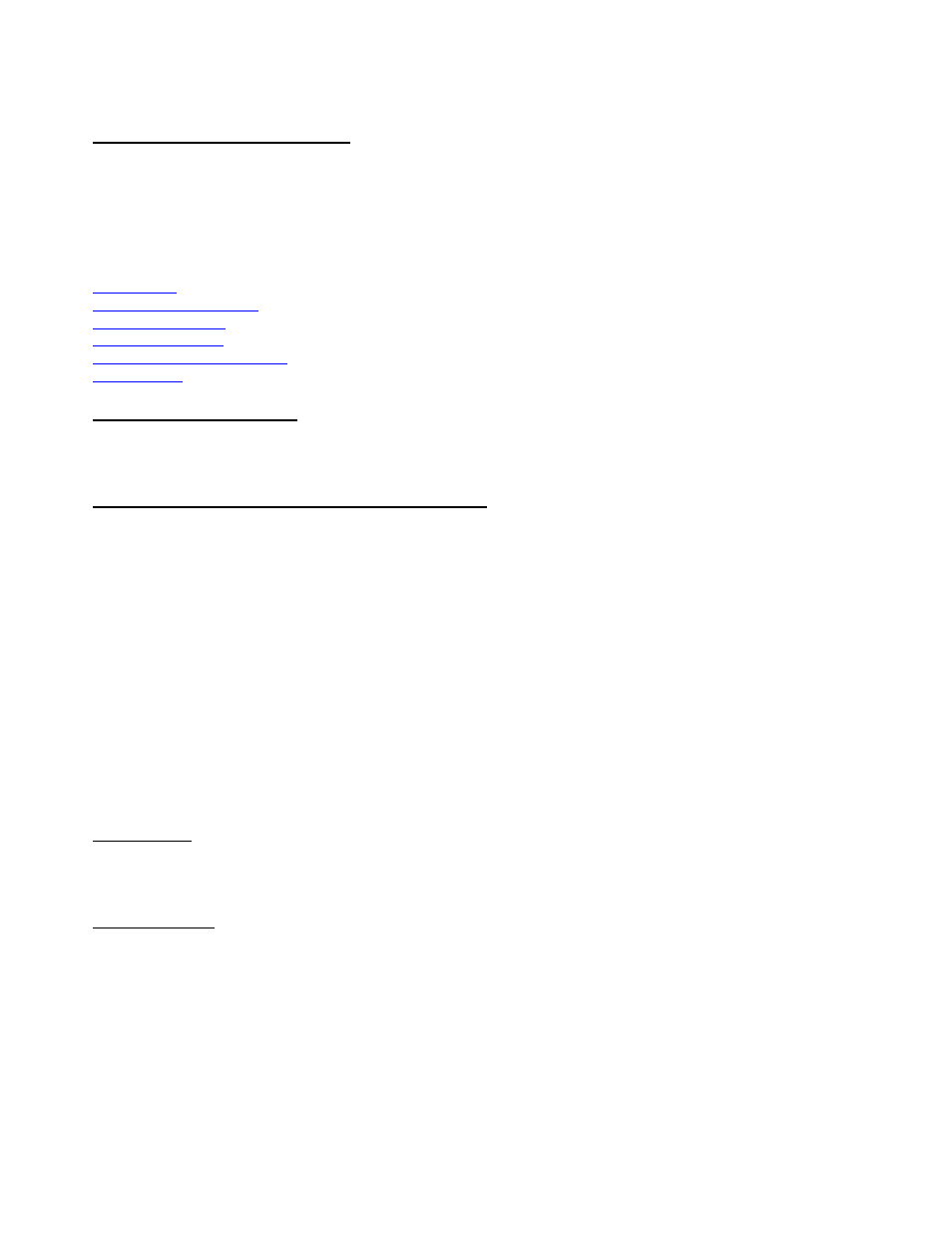
Erste Schritte mit TMR Tracker
TMR Tracker-Grundlagen
Bevor Sie beginnen, mit TMR Tracker zu arbeiten, müssen Sie einige Daten eingeben: Komponenten, Rationen,
Tiergruppen und zumindest einen Mischwagen. Nach der ersten Startphase lassen sich die Daten ganz einfach
aktualisieren und ändern. Die Software wurde speziell so entworfen, dass das tägliche Futtermanagement mit geringem
Aufwand organisiert werden kann.
Hauptfenster
Komponenten hinzufügen
Rationen hinzufügen
Gruppen hinzufügen
Einen Mischwagen hinzufügen
Daten senden
TMR Tracker installieren
Anbei erhalten Sie die CD für die Installation von TMR-Tracker auf Ihrem Computer. Die Installation dauert ungefähr 10
Minuten. Bevor Sie beginnen, sollten Sie alle Windows-Programme beenden.
DAS PROGRAMM KANN WIE FOLGT INSTALLIERT WERDEN:
1.
Legen Sie die CD-ROM ins CD-Laufwerk. Die CD startet automatisch. Wenn die CD nicht automatisch startet, gehen
Sie auf „Start“ und klicken auf „Ausführen“. Geben Sie „d:\setup.exe” ein. Sollte das CD-ROM-Laufwerk einen
anderen Buchstaben haben, geben Sie bitte den entsprechenden Buchstaben statt dem ‚d’ ein. Klicken Sie auf „OK“.
2.
Lesen Sie die Lizenz und stimmen Sie ihr zu.
3.
Geben Sie die Seriennummer ein und klicken Sie auf „Weiter”.
4.
Wählen Sie ein Land aus und klicken Sie 3 x auf „Weiter”. Wenn Sie bereits eine Version von TMR Tracker 3 installiert
haben, wählen Sie ein Land mit „Update” aus.
5.
Wenn die Systemprüfung abgeschlossen ist, klicken Sie auf „Start“, die Installation beginnt.
6.
Danach werden Sie gebeten, den Computer neu zu starten. Stimmen Sie dem zu und klicken Sie auf „Fertigstellen”.
7.
Starten Sie das Programm mit einem Doppelklick auf das TMR-Tracker-Symbol auf dem Desktop.
8.
Es erscheint ein Fenster, in dem Sie die Datenbank auswählen können. Klicken Sie auf „Neuer Betrieb“ und geben
Sie den Betriebsnamen und die Kundennummer (UBN) ein, klicken Sie danach auf „OK“.
9.
Der neue Betrieb wird angelegt. Möglicherweise wird das Superpump gestartet.
10. Wenn das Programm gestartet wird, erscheint die Meldung, dass das Programm nicht registriert ist. Gehen Sie im
Menü auf „Hilfe” – „Registrierung” – „Hilfe”. Darin finden Sie eine Beschreibung, wie Sie das Paket registrieren.
Machen Sie dies innerhalb von 30 Tagen nach Installation, sonst können Sie das Programm nicht mehr verwenden!
11. Um Daten mit dem DataKey austauschen zu können, müssen Sie die Docking Station an Ihren Computer
anschließen.
WINDOWS XP:
12. Der Assistent für neue Hardware erscheint.
13. Wählen Sie ‚No, not this time’ aus und klicken Sie anschließend 2x auf ‚Next’, danach auf ‚Finish’.
14. Falls erforderlich, wiederholen Sie Schritt 13.
15. Die Treiber sind installiert, die Installation ist abgeschlossen.
WINDOWS VISTA:
16. Die Meldung ‚Neue Hardware gefunden’ erscheint. Sie werden gebeten, Treiber zu installieren. Klicken Sie dies an
und klicken Sie anschließend auf „Fortfahren“.
17. Klicken Sie auf ‚Nicht online suchen’ und anschließend auf ‚Weiter’. Der Treiber wird installiert. Klicken Sie auf
‚Beenden’.
18. Falls erforderlich, wiederholen Sie die Schritte 16-17.
19. Die Treiber sind installiert, die Installation ist abgeschlossen.
Die Bedienungsanleitung befindet sich im Programm im Menü „Hilfe”. Bei Fragen wenden Sie sich bitte an den Helpdesk.